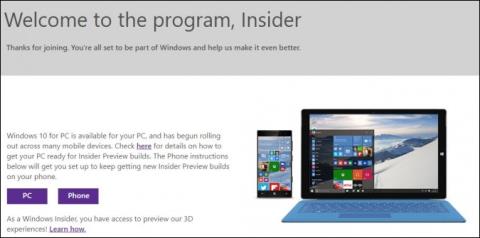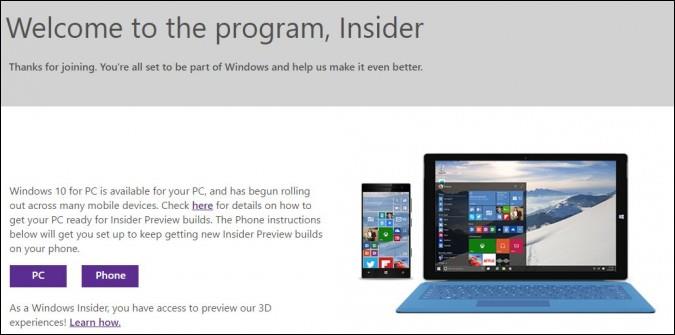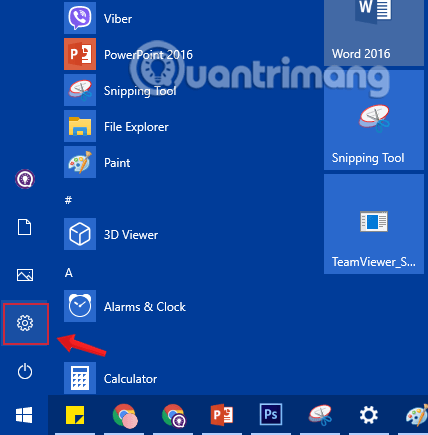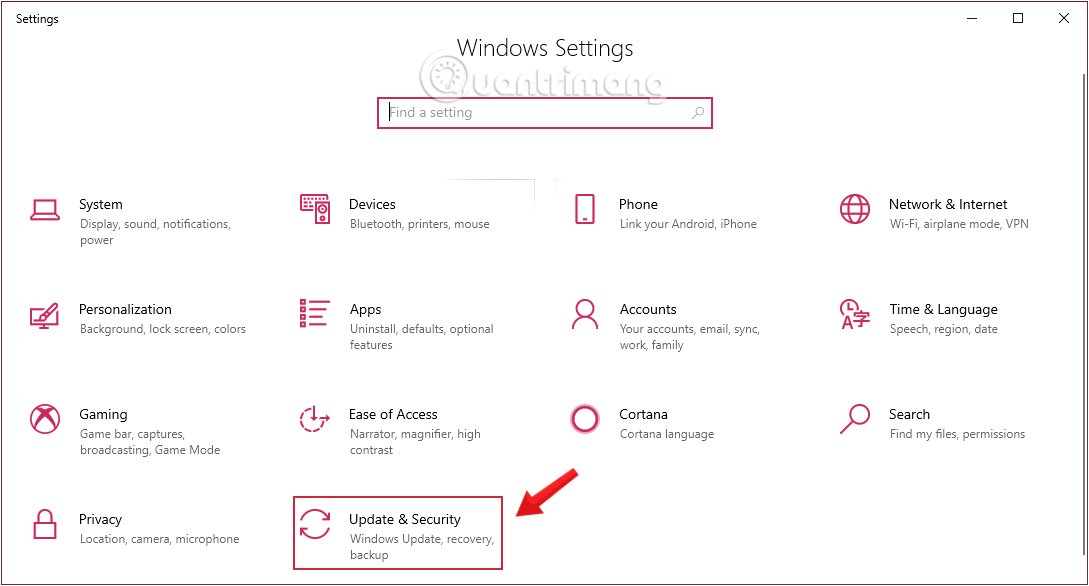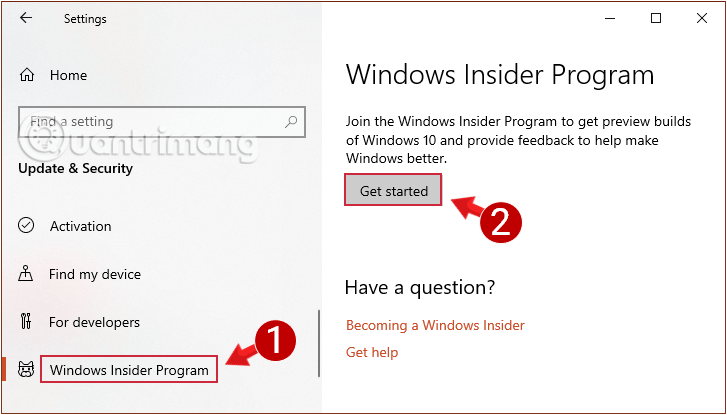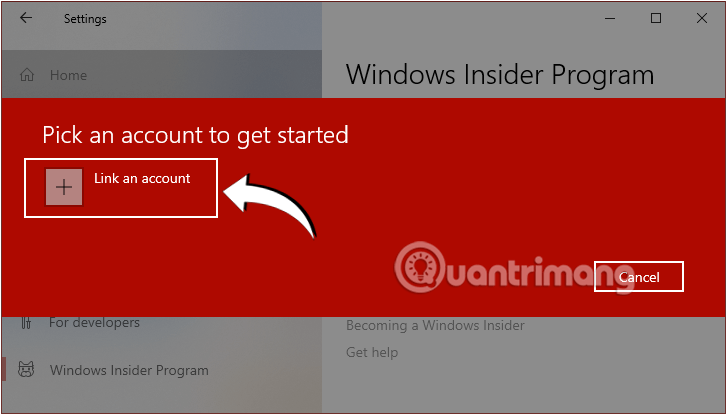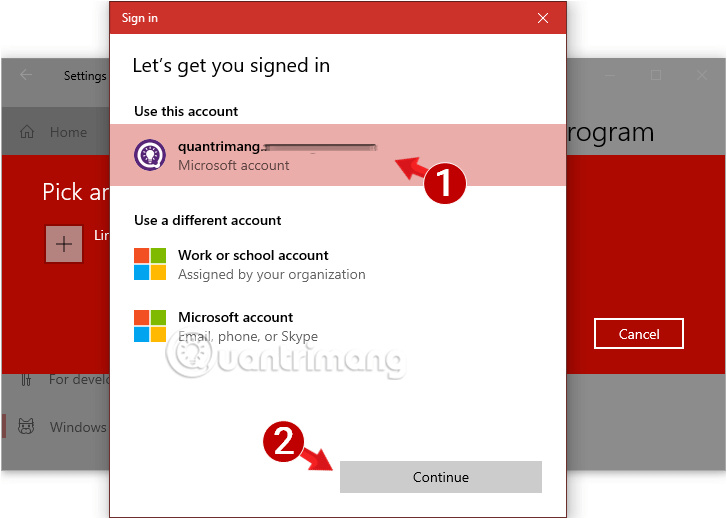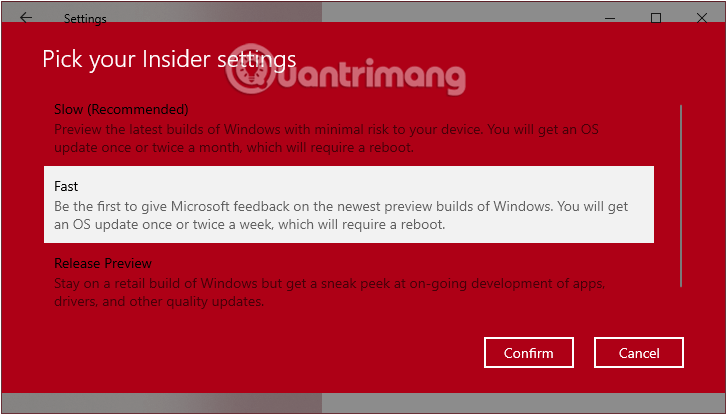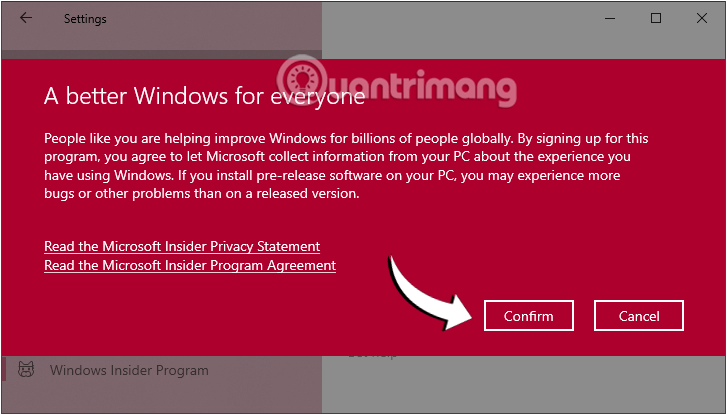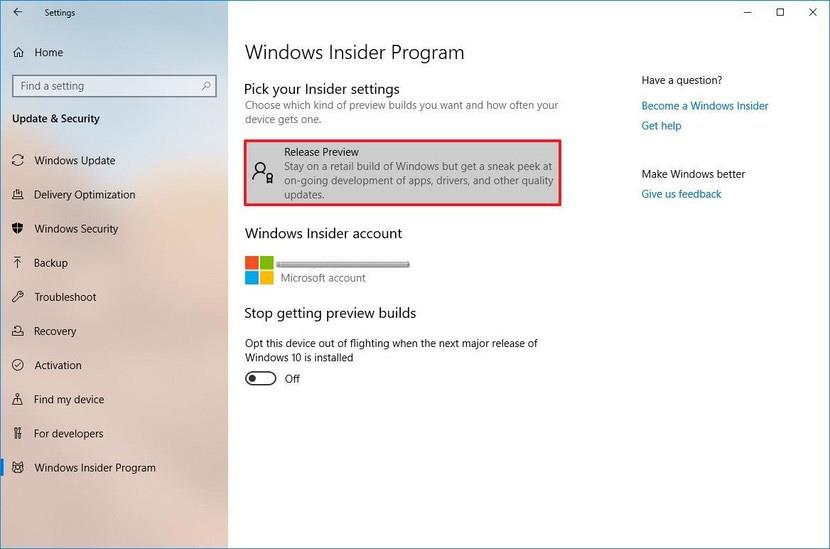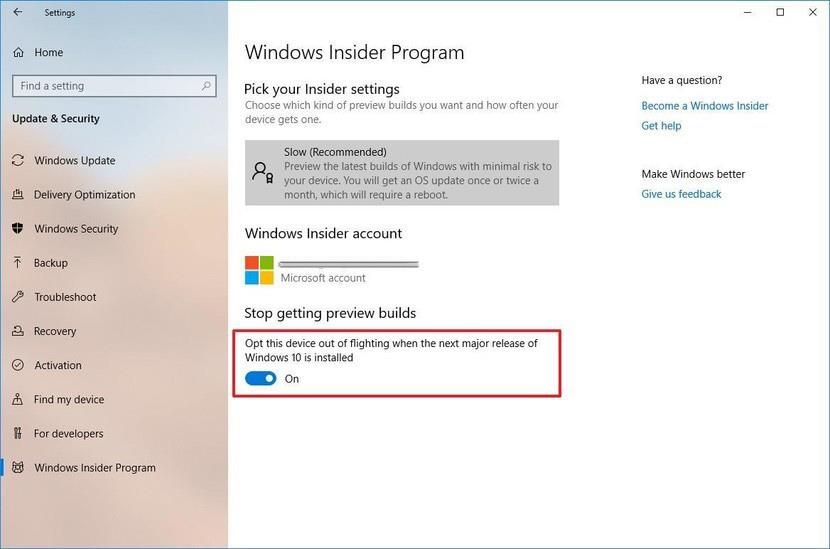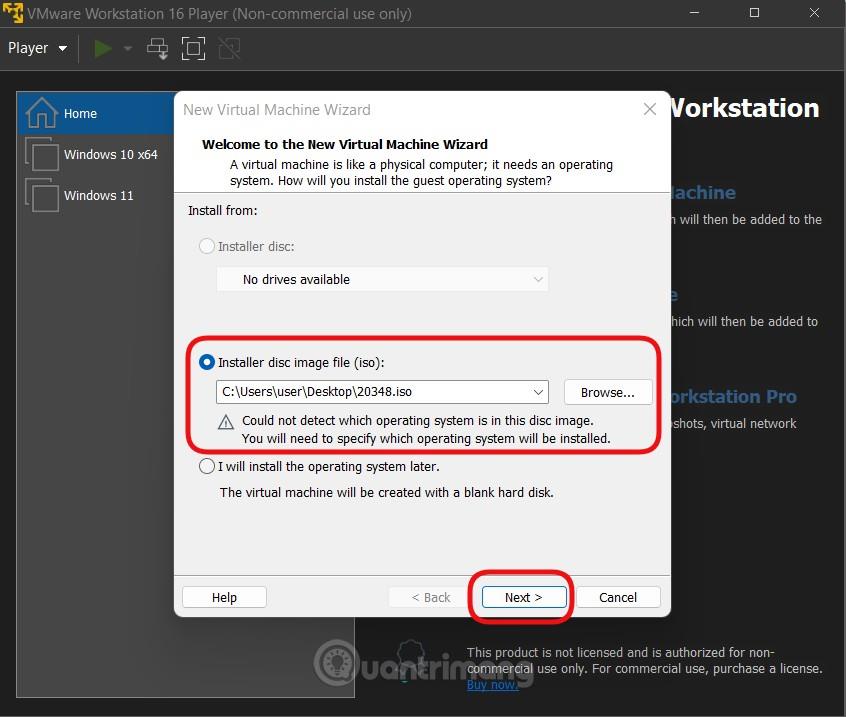Τι είναι το Windows Insider;
Το Windows Insider (Windows insider) είναι το ανοιχτό πρόγραμμα δοκιμών λογισμικού της Microsoft, το οποίο επιτρέπει στους χρήστες με άδεια χρήσης Windows/Windows Server να έχουν έγκαιρη πρόσβαση στην επερχόμενη έκδοση των Windows 10 με τρία επίπεδα ετοιμότητας (Γρήγορη, Αργή και Προεπισκόπηση έκδοσης). Αυτό επιτρέπει στους ενθουσιώδεις και προγραμματιστές να δοκιμάσουν νέες δυνατότητες και να παρέχουν σχόλια που βοηθούν στη διαμόρφωση του μέλλοντος του λειτουργικού συστήματος.
Το μεγαλύτερο μειονέκτημα του Windows Insider είναι ότι πρόκειται για έκδοση beta, επομένως τα σφάλματα δεν μπορούν να αποφευχθούν.
Εάν θέλετε να εγγραφείτε στο Windows Insider για λήψη και εμπειρία των πιο πρόσφατων διαθέσιμων εκδόσεων, μπορείτε να ανατρέξετε στο παρακάτω άρθρο από το Tips.BlogCafeIT.
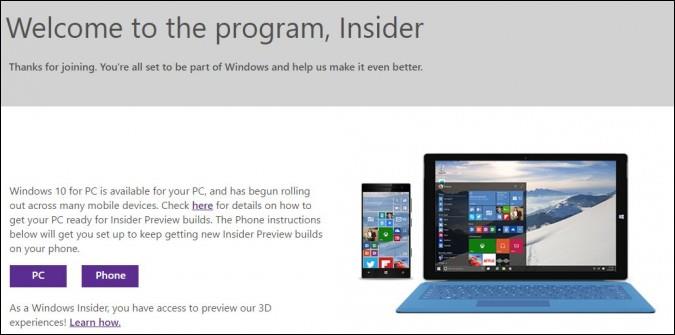
Πώς να εγγραφείτε στο Windows Insider
Για να εγγραφείτε στο Windows Insider, να κατεβάσετε και να δοκιμάσετε τις πιο πρόσφατες εκδόσεις Build, ακολουθήστε τα παρακάτω βήματα:
Βήμα 1: Ανοίξτε την εφαρμογή Ρυθμίσεις κάνοντας κλικ στο εικονίδιο Ρυθμίσεις στο μενού Έναρξη ή πατώντας το συνδυασμό πλήκτρων Windows + I.
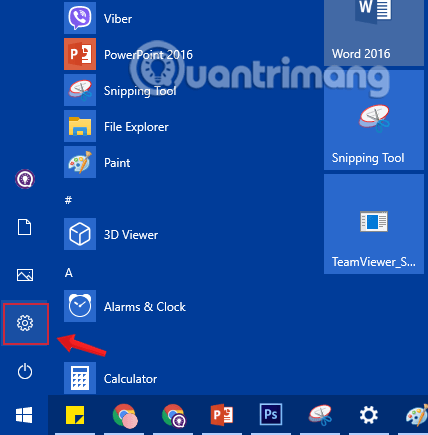
Κάντε κλικ στο εικονίδιο Ρυθμίσεις στο μενού Έναρξη
Βήμα 2: Στη διεπαφή "Ρυθμίσεις" , κάντε κλικ στην επιλογή Ενημέρωση και ασφάλεια.
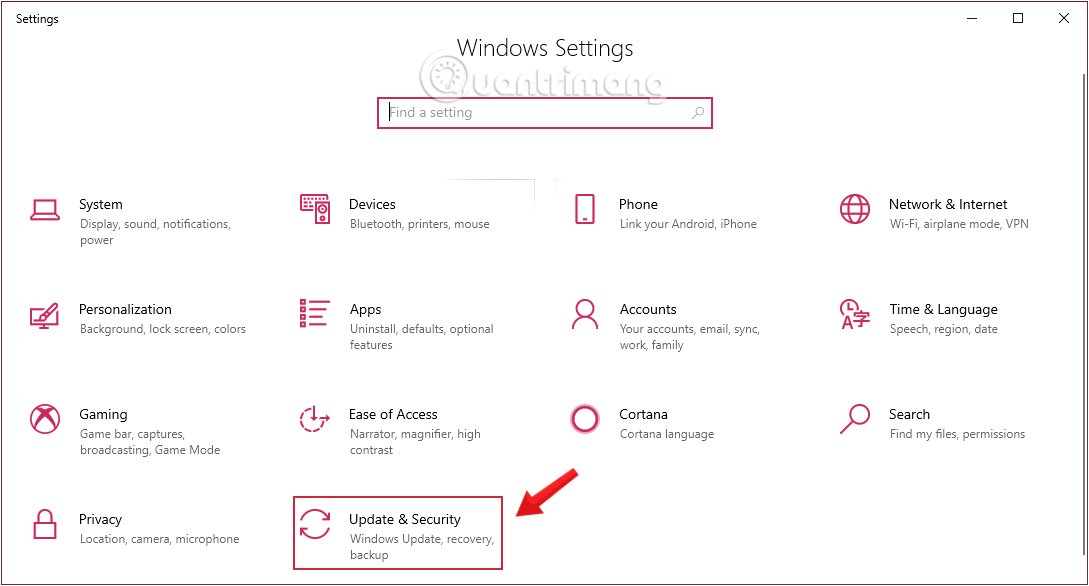
Κάντε κλικ στην Ενημέρωση και ασφάλεια στις Ρυθμίσεις των Windows
Βήμα 3: Στην ενότητα Ενημέρωση και ασφάλεια, κάντε κλικ στο πρόγραμμα Windows Insider από το αριστερό τμήμα του παραθύρου.
Στο δεξιό τμήμα του παραθύρου, κάντε κλικ στο κουμπί Έναρξη .
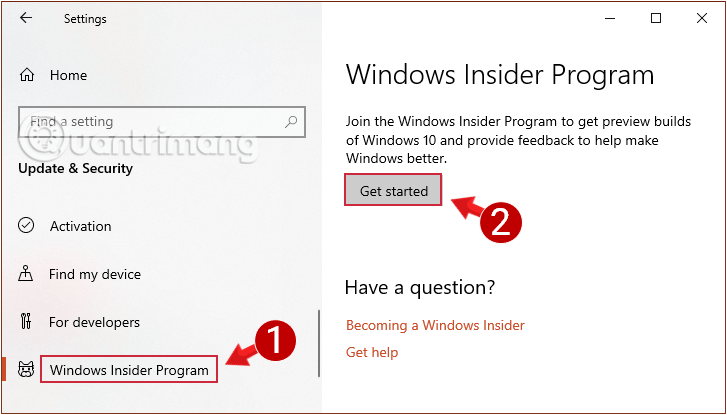
Επιλέξτε Έναρξη στο πρόγραμμα Windows Insider
Βήμα 4: Επιλέξτε Σύνδεση λογαριασμού .
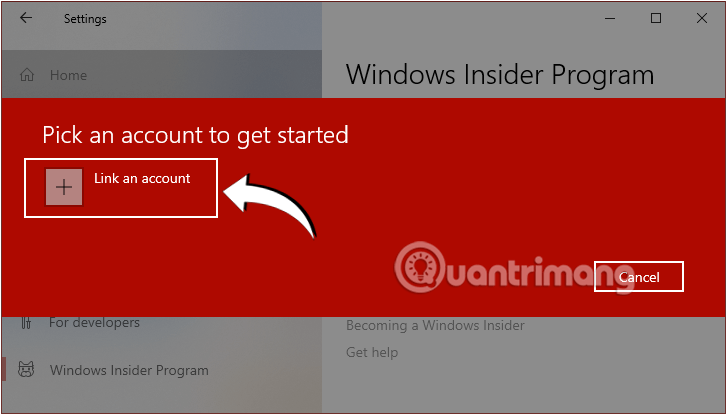
Επιλέξτε Σύνδεση λογαριασμού από τη διεπαφή που εμφανίζεται
Εάν δεν έχετε συνδεδεμένο λογαριασμό Microsoft, θα πρέπει να συνδεθείτε στον λογαριασμό σας Microsoft ή εάν δεν έχετε λογαριασμό Microsoft, θα πρέπει να δημιουργήσετε νέο λογαριασμό.
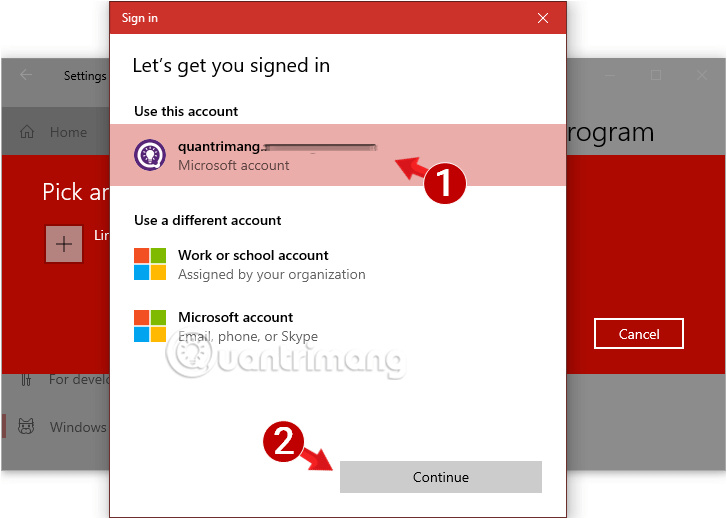
Συνδεθείτε στον λογαριασμό σας Microsoft
Βήμα 5: Εμφανίζεται η ενότητα Διαλέξτε τις ρυθμίσεις του Insider , επιλέξτε το κανάλι έκδοσης και τον κλάδο ενημέρωσης του Windows Insider που θέλετε να χρησιμοποιήσετε.
- Αργή: Παρέχει εκδόσεις προεπισκόπησης με τις πιο πρόσφατες βελτιώσεις και νέες δυνατότητες, με μικρότερο κίνδυνο σφαλμάτων και κρίσιμων ζητημάτων. Ωστόσο, η έκδοση κυκλοφορεί πιο αργά, ίσως λίγους μήνες αργότερα από το κανάλι Fast .
- Γρήγορη: Παρέχει μια κατασκευή με τις πιο πρόσφατες δυνατότητες και τις πιο γρήγορες αλλαγές, αλλά είναι και η πιο ευάλωτη. Οι εκδόσεις σε αυτό το κανάλι είναι συχνά ασταθείς και δεν έχουν δοκιμαστεί πολύ, επομένως ο υπολογιστής είναι επιρρεπής σε σφάλματα και το κύριο λειτουργικό σύστημα συμπεριφέρεται ακανόνιστα.
- Προεπισκόπηση κυκλοφορίας: Το λιγότερο επικίνδυνο κανάλι ενημέρωσης. Θα λάβετε εκδόσεις που έχουν σχεδόν τελικά κυκλοφορήσει που έχουν σχεδόν πλήρως δοκιμαστεί, ενημερωθεί και διορθωθεί με σφάλματα. Φυσικά, οι χρήστες του καναλιού Release Preview θα μπορούν ακόμα να το χρησιμοποιούν για λίγο πριν από την κυκλοφορία. Οι εκδόσεις σε αυτό το κανάλι κυκλοφορούν πολύ πιο αργά από τα κανάλια Fast και Slow.
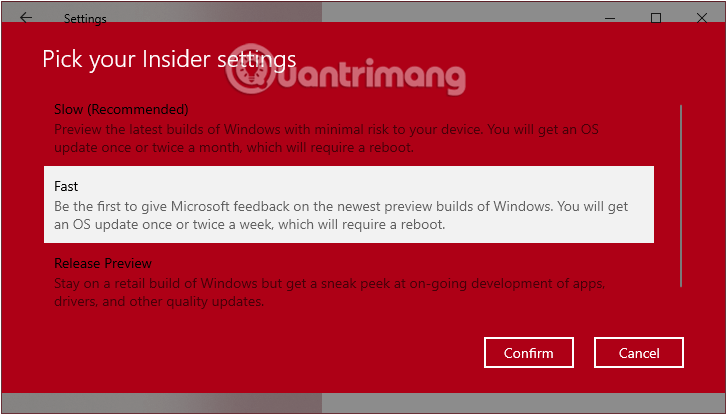
Επιλέξτε το κανάλι έκδοσης και τον κλάδο των ενημερώσεων του Windows Insider που θέλετε να χρησιμοποιήσετε
Βήμα 6: Κάντε κλικ στην Επιβεβαίωση.
Βήμα 7: Κάντε ξανά κλικ στο κουμπί Επιβεβαίωση για να συμφωνήσετε με τους όρους.
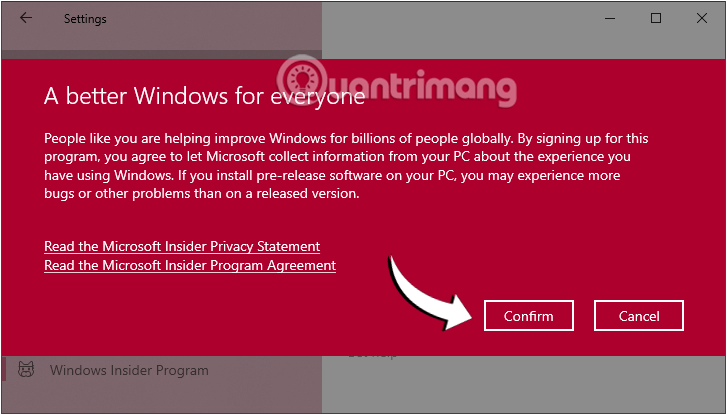
Κάντε κλικ στην Επιβεβαίωση για δεύτερη φορά για να συμφωνήσετε με τους όρους
Βήμα 8: Ολοκληρώστε κάνοντας κλικ στο Restart Now.
Αφού ολοκληρώσετε τα βήματα και κάνετε επανεκκίνηση του υπολογιστή σας, η συσκευή σας θα ξεκινήσει τη λήψη και την εγκατάσταση εκδόσεων από το Πρόγραμμα Windows Insider μόλις η ενημέρωση γίνει διαθέσιμη στο κανάλι που επιλέξατε.
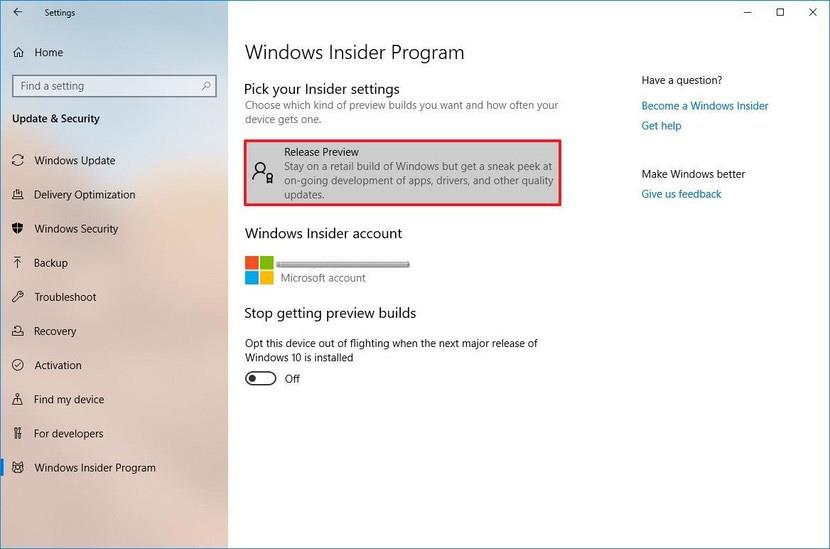
Εγγραφείτε με επιτυχία στο Windows Insider
Μπορείτε να αναγκάσετε τα Windows 10 να βρίσκουν νέες εκδόσεις στον διακομιστή μεταβαίνοντας στις Ρυθμίσεις > Ενημέρωση και ασφάλεια > Windows Update > Έλεγχος για ενημερώσεις. Οι εκδόσεις μπορεί να λειτουργήσουν ή να μην λειτουργήσουν αμέσως, ίσως χρειαστεί να κάνετε κλικ πολλές φορές. Ο άλλος τρόπος είναι να περιμένετε να εμφανιστούν αυτόματα οι ενημερώσεις. Από προεπιλογή, μπορεί να χρειαστούν έως και 24 ώρες για να φορτωθεί η πρώτη ενημέρωση προέκδοσης.
Πώς να αποχωρήσετε από το πρόγραμμα Windows Insider
Για να αφαιρέσετε τη συσκευή σας από το πρόγραμμα Windows Insider, μεταβείτε στις Ρυθμίσεις > Ενημέρωση και ασφάλεια > Πρόγραμμα Windows Insider.
Στη συνέχεια, στην ενότητα Διακοπή λήψης εκδόσεων προεπισκόπησης , ενεργοποιήστε τον διακόπτη στην επιλογή Εξαίρεση αυτής της συσκευής από πτήση όταν εγκατασταθεί η επόμενη σημαντική έκδοση των Windows 10 σε ON.
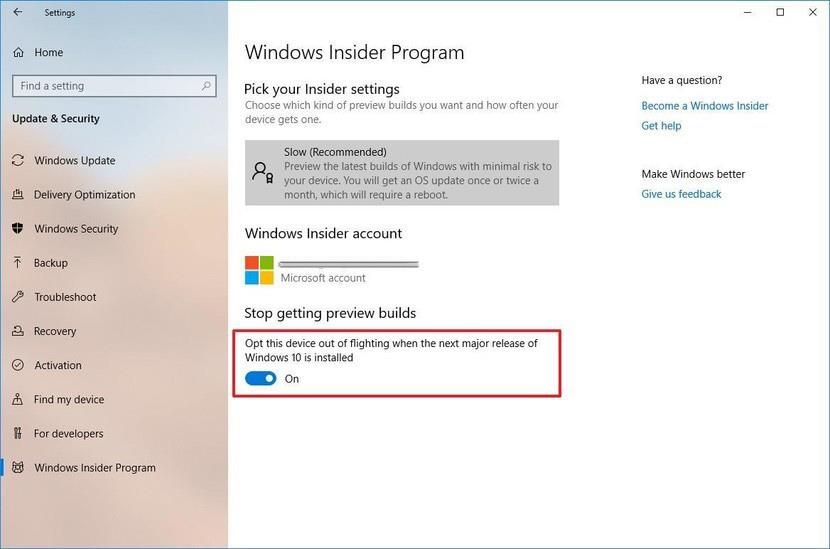
Βγείτε από το πρόγραμμα Windows Insider
Αφού ολοκληρώσετε τα βήματα, θα συνεχίσετε να λαμβάνετε εκδόσεις προεπισκόπησης, αλλά όταν κυκλοφορήσουν νέες εκδόσεις, θα σταματήσουν να εγκαθίστανται στον υπολογιστή σας.
Εάν θέλετε να επιστρέψετε στη σταθερή έκδοση, δημιουργήστε αντίγραφα ασφαλείας των απαραίτητων δεδομένων και, στη συνέχεια, ενημερώστε τον υπολογιστή σας στην πιο πρόσφατη έκδοση λειτουργικού συστήματος που κυκλοφόρησε επίσημα.
Ελπίζω να είστε επιτυχημένοι.
Εξερευνήστε περισσότερα:
Καλή τύχη!